PS调出果子照片甜美的青色效果(3)
- 2021-05-07 19:17
- 来源/作者:PS联盟/Sener
- 己被围观 次
9、如果高光还不够明显,可以把当前图层复制一层,适当降低图层不透明度,如下图。 10、创建可选颜色调整图层,对黄、绿、白进行调整,参数设置如
9、如果高光还不够明显,可以把当前图层复制一层,适当降低图层不透明度,如下图。

10、创建可选颜色调整图层,对黄、绿、白进行调整,参数设置如图29 - 31,效果如图32。这一步给图片增加淡绿色。
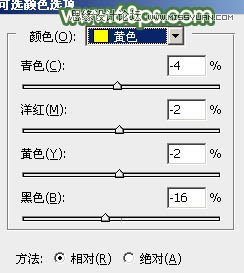
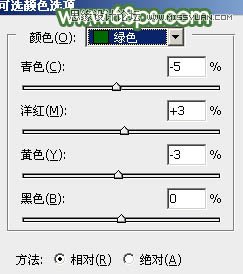
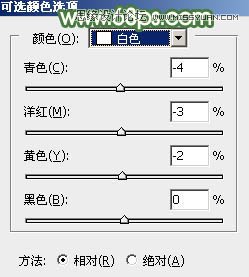

11、新建一个图层,按Ctrl + Alt + Shift + E 盖印图层,简单给人物磨一下皮,然后用模糊工具把背景局部适当模糊处理。人物暗部区域再用加深工具稍微加深一点。

12、创建可选颜色调整图层,对红、黄、白进行调整,参数设置如图34 - 36,效果如图37。这一步给人物肤色增加红色,并给高光部分增加淡青色。
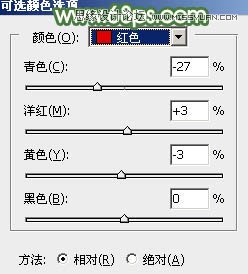
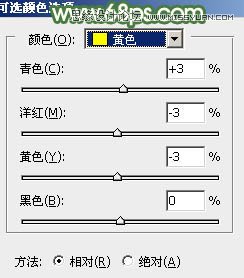
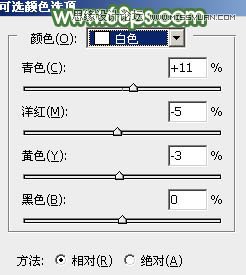

最后微调一下颜色,把人物部分稍微调暗一点,完成最终效果。

(责任编辑:xiaochuan)
*PSjia.COM 倾力出品,转载请注明来自PS家园网(www.psjia.com)
上一篇:PS调出外景美女柔和的古典色调
下一篇:PS调出办公室盆栽质感色调




